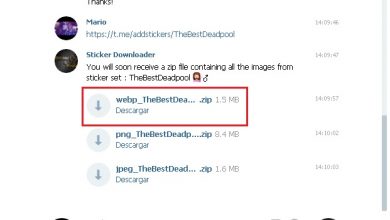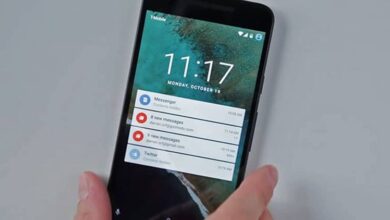Comment zoomer n’importe où sur mon écran Android?

Aujourd’hui, nous allons voir comment zoomer n’importe où sur mon écran Android de manière assez simple et sans avoir à installer d’applications tierces. Dans le même temps, vous voudrez peut-être savoir comment zoomer sur des photos ou des histoires Instagram .
Combien de fois vous a-t-il été difficile de lire un texte? Dans mon cas, beaucoup. Il est normal que certains textes, icônes, images, etc. Ils sont quelque peu difficiles à voir en fonction de l’appareil mobile et des pouces de l’écran. Pour cette raison, il est très utile d’avoir la possibilité de zoomer sur l’écran à tout moment.
Heureusement, Android dispose d’un grand nombre de fonctions pour éviter d’avoir à télécharger des applications pour ajuster l’ergonomie de l’appareil à nos goûts. Aujourd’hui, nous allons parler de l’une des options dont il dispose, qui est très utile pour les personnes qui souhaitent zoomer sur l’écran.
C’est un tutoriel extrêmement simple qui, si vous suivez étape par étape, vous pouvez rapidement activer l’ option d’ extension et profiter de tous les avantages qu’elle présente. Il est très facile à utiliser et en quelques minutes vous le maîtriserez sans aucun problème.
Cela peut être très utile lorsque vous essayez de lire un livre électronique ou des actualités et que l’écran de votre appareil mobile n’est pas exactement grand. Quelque chose qui sait arriver assez souvent. Même si votre appareil dispose d’un grand écran, vous ne savez jamais quand vous devrez peut-être zoomer sur une zone spécifique de celui-ci.
Nous allons donc voir ce tutoriel détaillé et rapide afin qu’en quelques étapes, vous puissiez apprendre à zoomer sur une partie spécifique de l’écran de votre téléphone mobile Android et ne manquer aucun détail du contenu que vous visualisez. D’autre part, nous pouvons également vous guider pour modifier la taille de la police et les applications dans Samsung Galaxy , si cela vous intéresse.

Comment zoomer ou agrandir l’écran Android
- Android a une option pour que vous puissiez zoomer n’importe où sur l’écran. Certaines options peuvent avoir un autre nom en fonction de la version et de la couche du système d’exploitation.
- Nous devrons d’abord aller dans » Paramètres » ou » Paramètres » de notre téléphone.
- Ensuite, il faudra chercher la section » Accessibilité » puis » Expansion » ou » Geste d’ expansion « .
- Ensuite, vous devrez appuyer trois fois rapidement sur l’écran pour zoomer ou utiliser la combinaison de touches.
- Un détail qu’il faut ajouter: il n’est pas possible de zoomer sur la barre de navigation, ni sur le clavier.
- Pour se déplacer sur l’écran agrandi, nous devrons utiliser deux doigts. Si vous souhaitez augmenter ou diminuer le grossissement, vous devrez également le faire avec deux doigts.
De plus, Android nous permet d’ effectuer un zoom temporaire, qu’est-ce que cela signifie? En gros, si vous appuyez trois fois, mais la troisième fois que vous maintenez l’écran enfoncé, vous pouvez activer le zoom et le maintenir, même si une fois que vous arrêtez de toucher l’écran, il reviendra à la normale.

Comment zoomer n’importe où sur l’écran
La possibilité de zoomer n’importe où sur votre Android avec trois simples pressions rapides et sans avoir besoin d’installer une application est vraiment utile. Il est dommage qu’elle ne soit pas activée par défaut car beaucoup de gens ne savent pas que cette option se trouve dans le menu des paramètres.
Cela peut certainement poser des problèmes de convivialité lorsque nous appuyons trop souvent sur l’écran comme dans le cas des jeux. Cependant, je ne doute pas qu’il existe un moyen d’éviter de zoomer dans de telles situations.
Quoi qu’il en soit, vous savez déjà comment zoomer n’importe où sur l’écran de mon téléphone portable Android de manière simple et sans avoir à installer aucune application. Si vous avez des doutes sur ce sujet, vous pouvez les laisser dans les commentaires que vous pouvez trouver un peu plus bas.
En plus de ce qui précède, il existe également la possibilité de zoomer sur les vidéos YouTube , ce que vous devez prendre en compte.